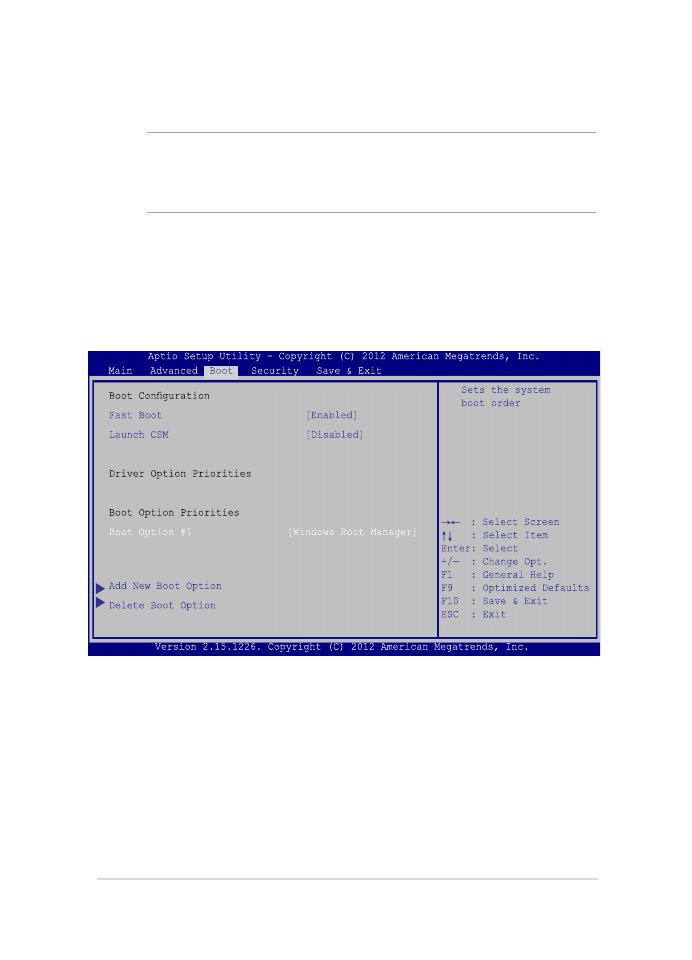
Настройки BIOS
ПРИМЕЧАНИЕ: Скриншоты с опциями BIOS в этом разделе
предназначены только для справки. Изображение на экране может отличаться
в зависимости от модели и региона.
Загрузка
В этом меню можно задать приоритеты загрузки. Для установки
приоритета загрузки обратитесь к следующим инструкциям.
1.
На экране Boot выберите Boot Option #1.
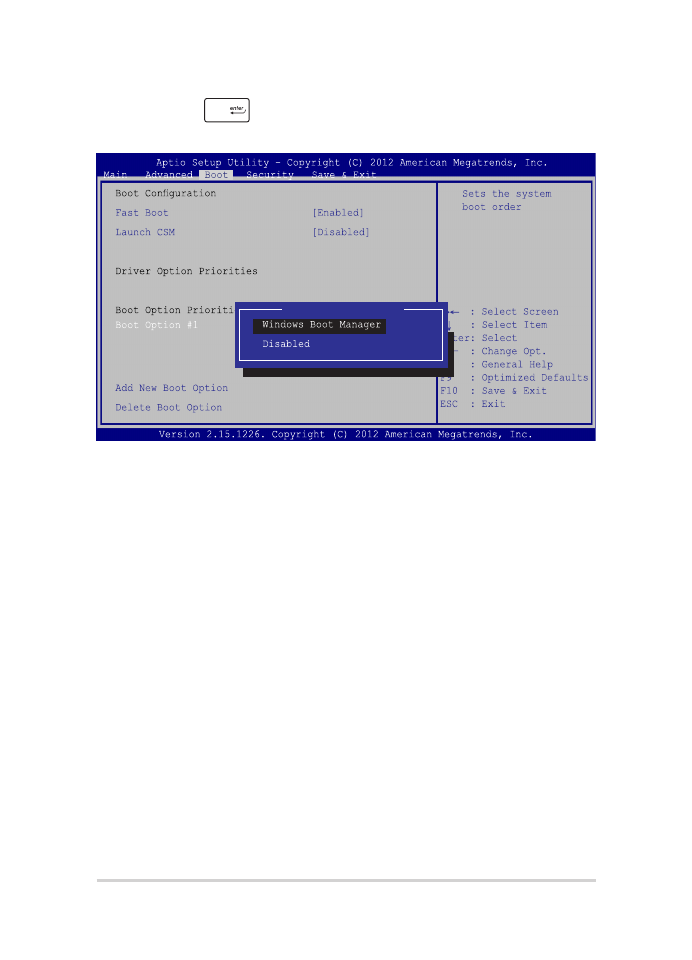
80
Руководство пользователя ноутбука
2.
Нажмите
и выберите устройство для Boot Option #1.
Boot Option #1
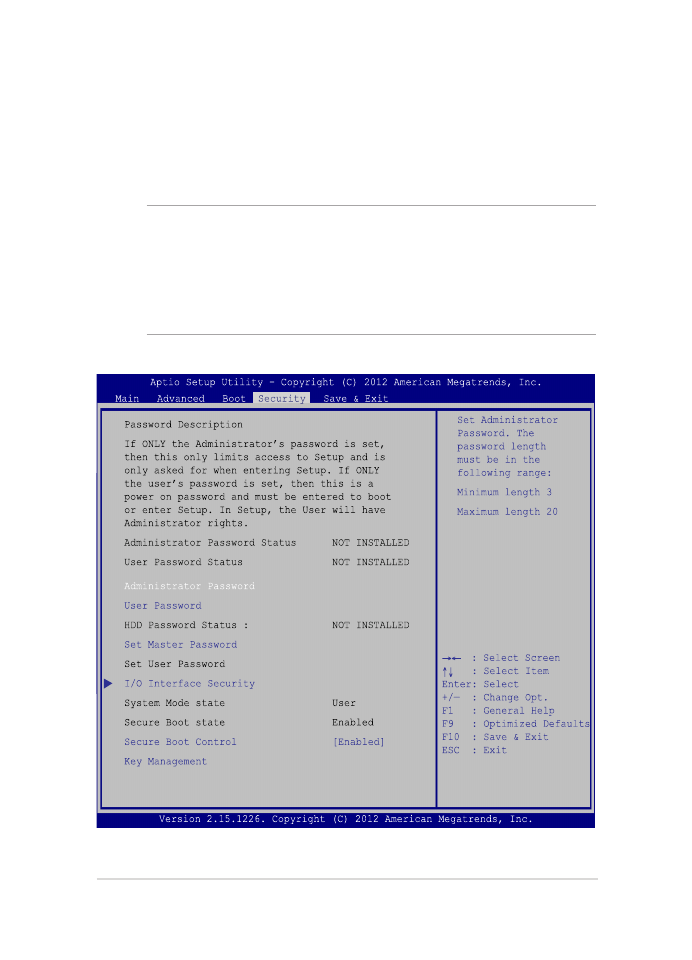
Руководство пользователя ноутбука
81
Безопасность
В этом меню можно задать пароль администратора и пароль пользователя.
Также возможно контролировать доступ к жесткому диску ноутбука,
интерфейсам ввода/вывода и USB.
ПРИМЕЧАНИЕ:
• При задании User Password Вам будет предложено ввести его до
загрузки операционной системы.
• При задании Administrator Password Вам будет предложено ввести его
при входе в BIOS.
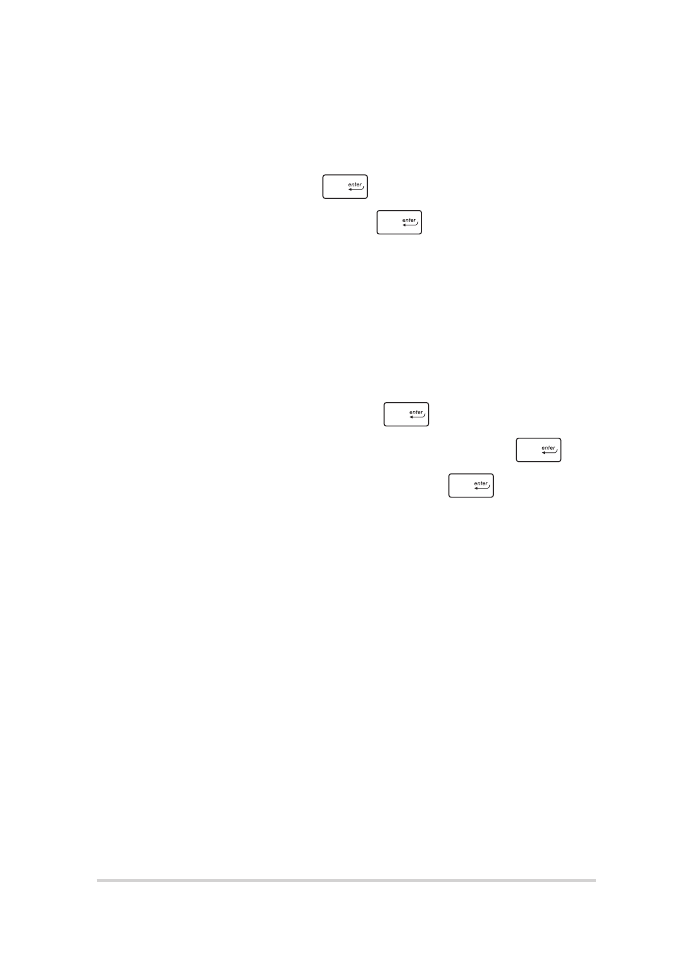
82
Руководство пользователя ноутбука
Для установки пароля:
1.
На экране Security выберите Administrator Password или User
Password.
2.
Введите пароль и нажмите
.
3.
Введите пароль еще раз и нажмите
.
Для отключения пароля:
1.
На экране Security выберите Administrator Password или User
Password.
2.
Введите текущий пароль и нажмите
.
3.
Оставьте поле Create New Password пустым и нажмите
.
4.
В появившемся окне выберите Yes и нажмите
.
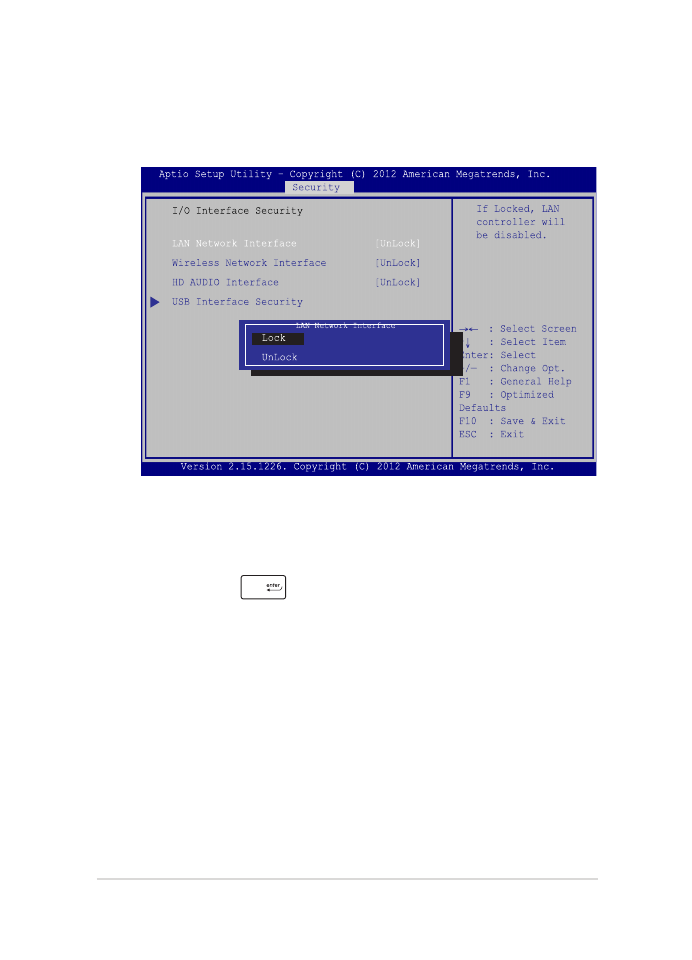
Руководство пользователя ноутбука
83
Блокировка интерфейса ввода/вывода
В этом меню можно включить или отключить некоторые
компоненты ноутбука.
Для блокировки интерфейса:
1. На экране Security выберите I/O Interface Security.
2. Выберите интерфейс, который нужно заблокировать и
нажмите
.
3. Выберите Lock.
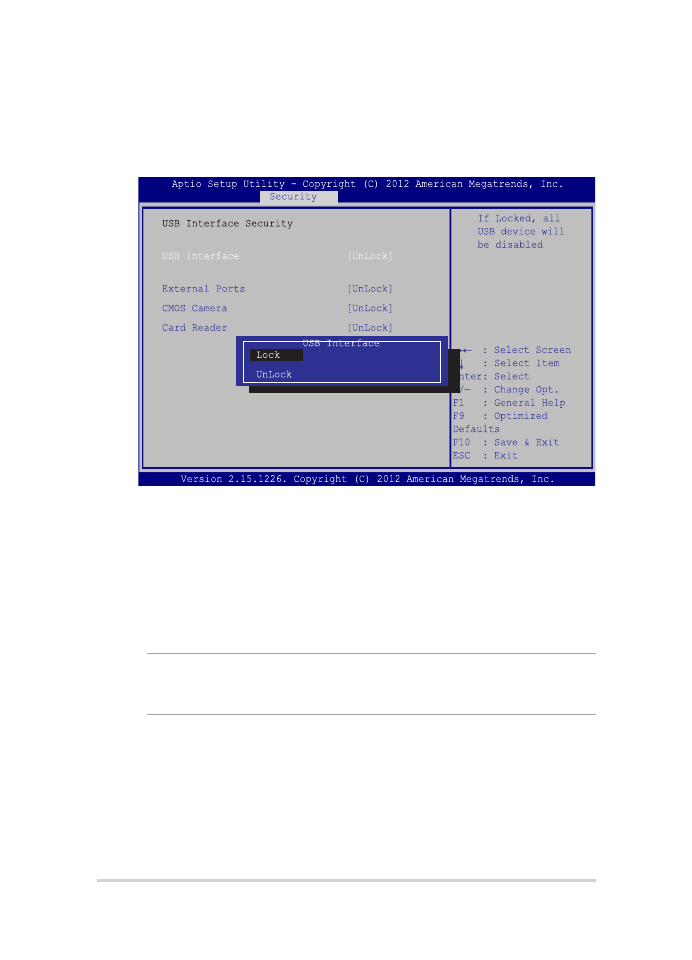
84
Руководство пользователя ноутбука
Блокировка интерфейса USB
В этом меню можно включить или отключить USB порты и
устройства, подключенные к ним.
Для блокировки интерфейса USB:
1. На экране Security выберите I/O Interface Security > USB
Interface Security.
2. Выберите интерфейс, который нужно заблокировать и
нажмите Lock.
ПРИМЕЧАНИЕ: Установка USB Interface в положение Lock отключит и
скроет последующие опции на этом экране.
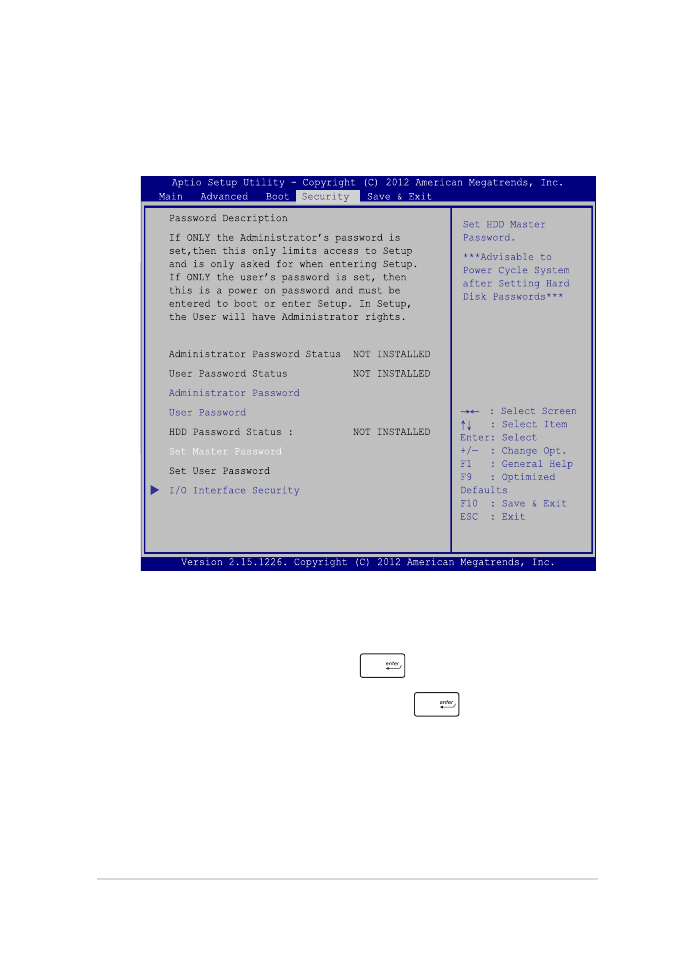
Руководство пользователя ноутбука
85
Установить главный пароль
В этом меню можно задать пароль для жесткого диска.
Для установки пароля на жесткий диск:
1. На экране Security выберите Set Master Password.
2. Введите пароль и нажмите
.
3. Введите пароль еще раз и нажмите
.
4. Выберите Set User Password и повторите предыдущие
инструкции для создания пароля пользователя.
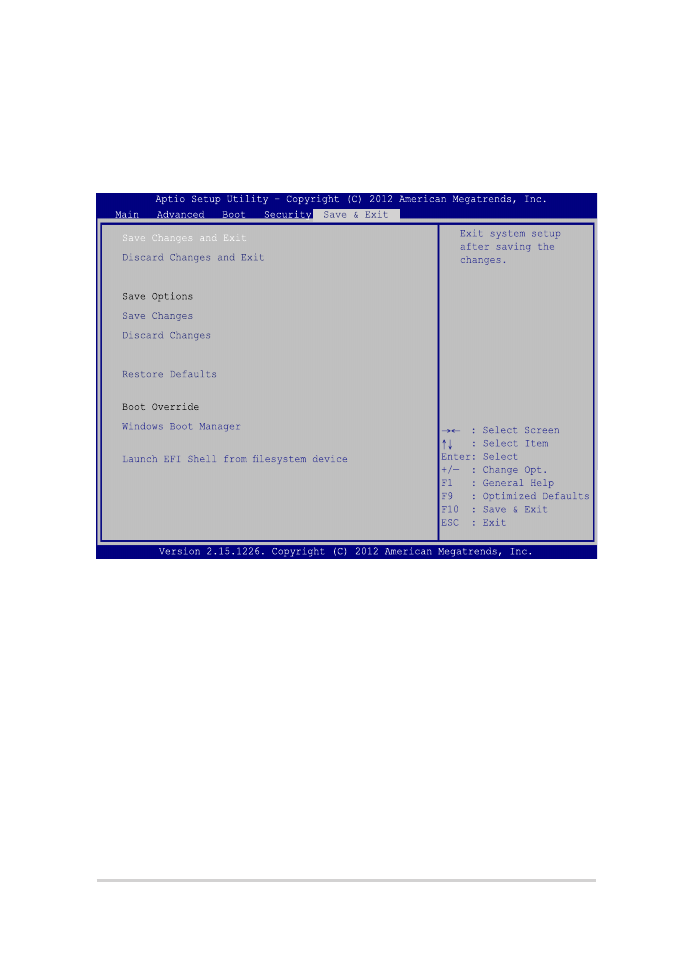
86
Руководство пользователя ноутбука
Save & Exit
Для сохранения параметров выберите Save Changes and Exit перед
выходом из BIOS.
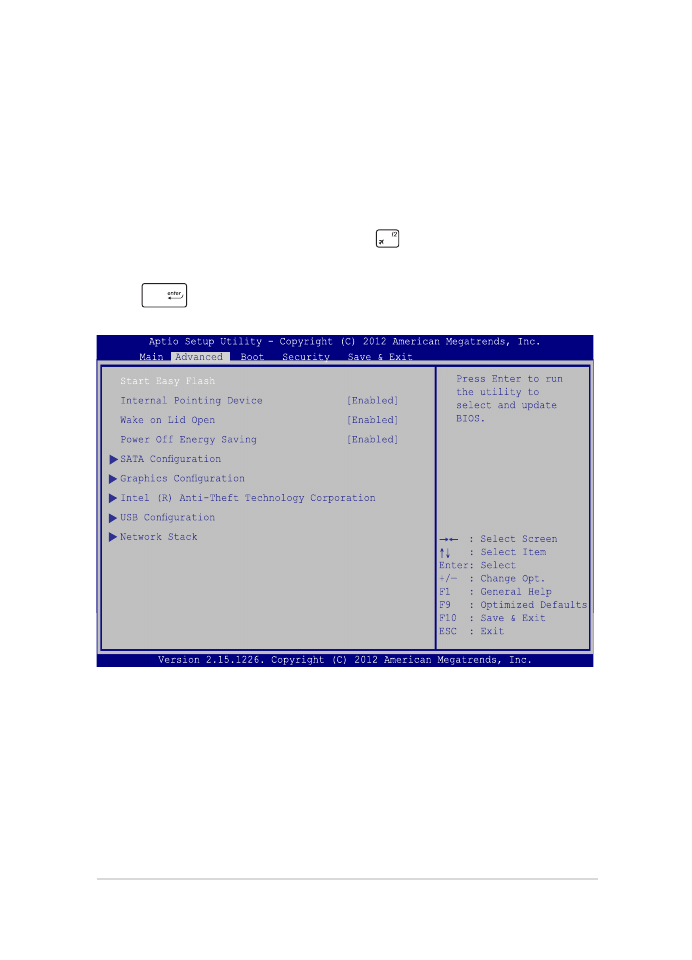
Руководство пользователя ноутбука
87
Для обновления BIOS выполните следующее:
1.
Уточните модель ноутбука и скачайте последнюю прошивку с сайта
ASUS.
2.
Скопируйте прошивку на флэш-накопитель.
3.
Подключите флэш-накопитель к ноутбуку.
4.
Включите Ваш ноутбук и нажмите
во время загрузки.
5.
В BIOS Setup выберите Advanced > Start Easy Flash и нажмите
.
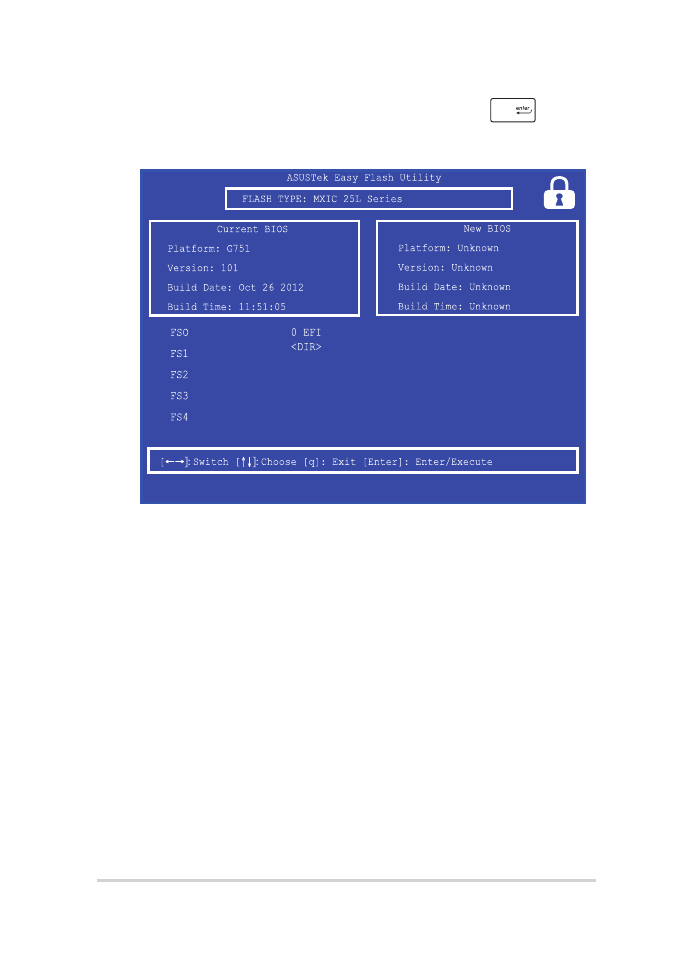
88
Руководство пользователя ноутбука
6.
Найдите на флэш-накопителе файл BIOS и нажмите
.
7.
После обновления BIOS выберите Exit > Restore Defaults для
сброса системы к настройкам по умолчанию.
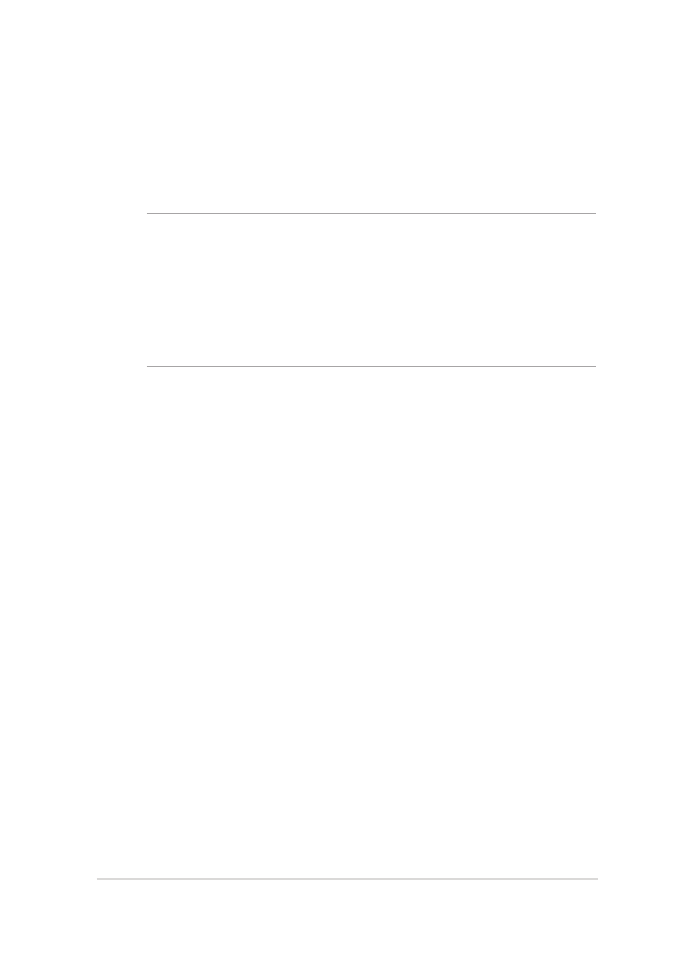
Руководство пользователя ноутбука
89